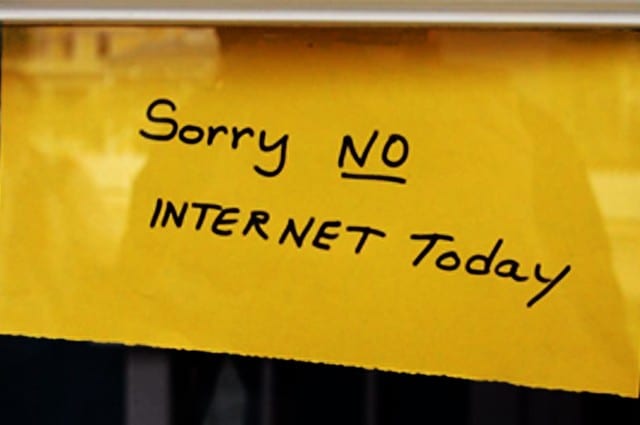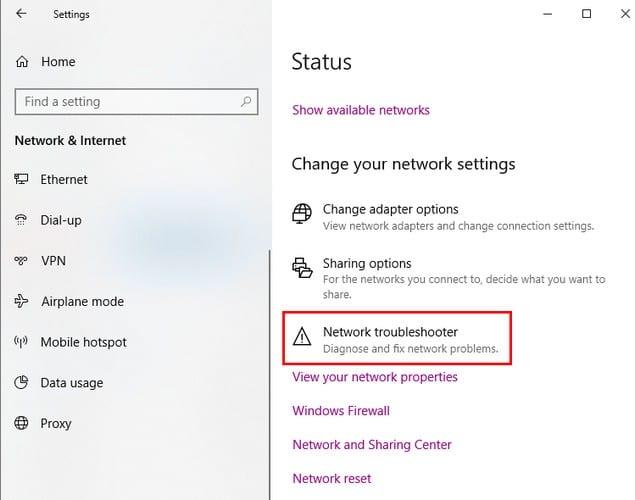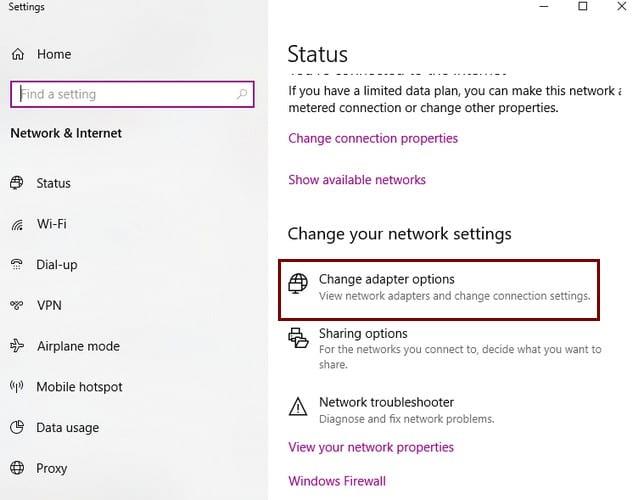Włączasz komputer z systemem Windows 10 jak zwykle i widzisz, że sygnał Wi-Fi jest włączony. Nie ma powodu sądzić, że nie masz połączenia z Internetem, prawda?
Ale są chwile, kiedy nie ma wyraźnej wskazówki, że nie masz dostępu do Internetu. Kiedy natkniesz się na te czasy, poniższe wskazówki powinny pomóc Ci ponownie połączyć się z Internetem i sprawić, że problem stanie się przeszłością.
Podstawowe brak poprawek internetowych
Zanim przejdziesz do jakichkolwiek niepodstawowych poprawek, zawsze dobrze jest zacząć od niezbędnych napraw. Na przykład może to być Twój ISP ( dostawca usług internetowych), który ma pewne problemy.
Jeśli tak jest, powinieneś zadzwonić i zapytać ich, czy robią coś, co może wpłynąć na jego obsługę, na przykład konserwację.
Upewnij się również, że wszystko jest prawidłowo podłączone, czy żadne kable nie zostały wyciągnięte. Być może zostawiłeś wszystko połączone, ale ktoś inny mógł się tam wygłupiać i coś odłączyć.
Inne podstawowe poprawki, które możesz wypróbować, obejmują:
Wyłącz wszelkie oprogramowanie zabezpieczające
Zrestartuj swój komputer
Uruchom ponownie router lub modem — odłącz je na kilka minut
Aby sprawdzić, czy twój router jest winny, podłącz komputer bezpośrednio do kabla Ethernet. Jeśli po wykonaniu tej czynności możesz połączyć się z Internetem, oznacza to, że masz problem z routerem. Na wszelki wypadek, jeśli nadal nie możesz połączyć się z Internetem, spróbuj użyć innego kabla Ethernet.
Wypróbuj narzędzie do rozwiązywania problemów z siecią Windows
Wskazówka: wypróbuj tę metodę tylko wtedy, gdy problem dotyczy różnych urządzeń
Poniższe porady przydadzą się tylko wtedy, gdy jedyną rzeczą, która nie łączy się z komputerem. W takim przypadku masz problem z ustawieniami sieci. Nie jest pewne, czy narzędzie do rozwiązywania problemów z systemem Windows będzie działać, ale warto spróbować.
Aby uruchomić narzędzie do rozwiązywania problemów z systemem Windows, przejdź do:
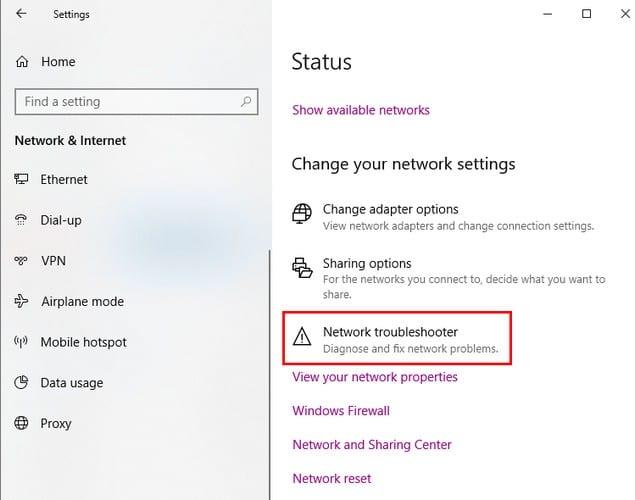
Ustawienia
Sieć i Internet
Status
Wybierz narzędzie do rozwiązywania problemów z siecią
Postępuj zgodnie ze wskazanymi krokami
Poprawka wiersza polecenia
Istnieje również kilka prostych poleceń wiersza polecenia, które możesz spróbować rozwiązać. Aby otworzyć wiersz polecenia, wpisz nazwę funkcji w pasku wyszukiwania i uruchom ją.
- Wskazówki : wypróbuj to tylko wtedy, gdy tylko Twój komputer nie chce przejść do trybu online.
- Pamiętaj, aby uruchomić wiersz polecenia jako administrator.
Następujące polecenia zresetują pliki używane, gdy komputer przejdzie w tryb online. Musisz wpisać:
- reset netsh winsock
- resetowanie netsh int ip
Możesz także spróbować uzyskać nowy adres IP. W tym celu musisz użyć następujących poleceń:
- ipconfig /release
- ipconfig /renew
Możliwe jest również ożywienie ustawień DNS komputera; aby to zrobić, musisz użyć następującego polecenia.
Nie jest to obowiązkowe, ale ponowne uruchomienie byłoby pomocne w tej chwili, jeśli komputer nadal nie będzie działał w trybie online.
Jak są ustawienia IP twojego komputera?
Jeśli występuje problem z ustawieniem adresu IP komputera, może to wyjaśniać, dlaczego nie możesz połączyć się z Internetem. Aby rozwiązać ten problem:
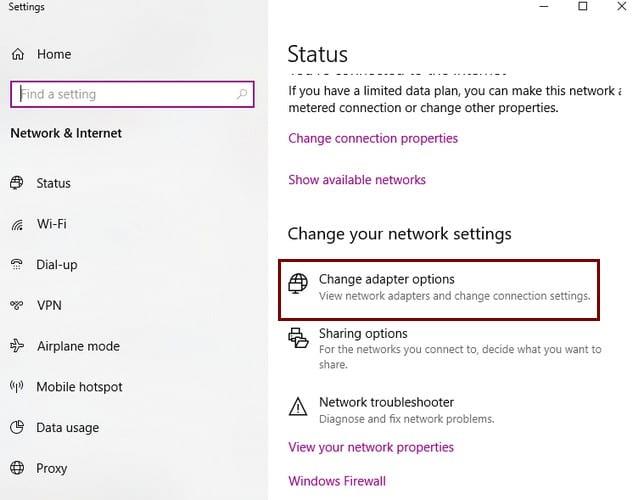
- Kliknij prawym przyciskiem myszy ikonę sieci w zasobniku systemowym (ikona WiFi)
- Kliknij Otwórz ustawienia sieci i Internetu
- Wybierz Zmień opcje adaptera
- Kliknij dwukrotnie bieżące połączenie
- Kliknij Właściwości
- Znajdź i kliknij Protokół internetowy w wersji 4
- Upewnij się, że opcje Uzyskaj adres IP automatycznie i Uzyskaj adres serwera DNS automatycznie są zaznaczone
- Wpisz adres IP ręcznie tylko wtedy, gdy jesteś zaawansowanym użytkownikiem
Resetuj sieć – drastyczne czasy wymagają drastycznych środków
Czasami wystarczy dobry, czysty start. Jeśli możesz zresetować ustawienia sieciowe, możesz to zrobić, przechodząc do:
- Ustawienia
- Sieć i Internet
- Status
- Kliknij Resetuj sieć (na dole)
- Wybierz Resetuj teraz
Wniosek
To może być bardzo denerwujące, gdy musisz wejść do Internetu, ale z jakiegoś powodu nie masz dostępu do Internetu. Mamy nadzieję, że wspomniane wcześniej wskazówki pomogą Ci wrócić na właściwe tory. Którą metodę zamierzasz wypróbować jako pierwszą? Daj mi znać w komentarzach poniżej.